Google Meet は無料の個人アカウント (@gmail.com) でも利用することができますがGoogle Meetの会議を作成した Google アカウントによって会議時間や利用できる機能が制限されています。
今回は、Google Meet の会議時間と利用できる機能についてご紹介します。
利用できる会議時間と参加について
会議の上限時間 5分前になると Google Meet 上で終了間近の通知が表示され、時間になると会議が強制終了されます。
続けて会議を行うには参加していた会議の URL (会議コード) に再接続することで会議を再開することができます。
※ ログは会議ごとに作成されるため、上限時間を超えた場合は別のログとして記録されます。
| @gmail.com | Google One | Google Workspace | Google Workspace for Education | |
|---|---|---|---|---|
| 利用時間 (1 対 1) | 24時間 | 24時間 | 24時間 | 24時間 |
| 利用時間 (2名以上) | 1時間 | 1時間 | 24時間 | 24時間 |
参加可能人数について
Google Workspace エディションによって Google Meet の会議に参加できる人数が違っています。
人数上限を超えた参加者が予想される場合は Google Meet の YouTube ライブ配信機能を使った YouTube 視聴参加型にしてください。
| エディション | 参加人数 |
|---|---|
| Business Starter Frontline Education Fundamentals Education Standard | 最大 100人 |
| Business Standard Enterprise Essentials Essentials Nonprofits | 最大 150人 |
| Teaching and Learning Upgrade Essentials Starter | 最大 250人 |
| Business Plus Enterprise Standard Enterprise Plus Education Plus | 最大 500人 |
利用できる機能について
Google アカウント
| @gmail.com | Google One 2 TB プラン | |
|---|---|---|
| ブレイクアウト ルーム | ||
| アンケート | ||
| ライブ ストリーミング | ||
| Q&A | ||
| ノイズ キャンセル | ✔ | |
| 出席状況の確認 | ||
| ビデオ会議の録画 | ✔ | |
| 複数の共同主催者 | ||
| ダイヤル イン/アウト | ||
| 字幕の翻訳 | ||
| YouTube でライブ配信 | ||
| スライドのプレゼンテーションの操作 | ✔ |
Google Workspace
| Business Standard | Business Plus | Enterprise Starter | Enterprise Essentials | Enterprise Standard | Enterprise Plus | |
|---|---|---|---|---|---|---|
| ブレイクアウト ルーム | ✔ | ✔ | ✔ | ✔ | ✔ | ✔ |
| アンケート | ✔ | ✔ | ✔ | ✔ | ✔ | ✔ |
| ライブ ストリーミング | ✔ | ✔ | ✔ | |||
| Q&A | ✔ | ✔ | ✔ | ✔ | ✔ | ✔ |
| ノイズ キャンセル | ✔ | |||||
| 出席状況の確認 | ✔ | ✔ | ✔ | ✔ | ✔ | |
| ビデオ会議の録画 | ✔ | ✔ | ✔ | ✔ | ✔ | ✔ |
| 複数の共同主催者 | ✔ | ✔ | ✔ | ✔ | ✔ | ✔ |
| ダイヤル イン/アウト | ✔ | ✔ | ✔ | ✔ | ✔ | ✔ |
| 字幕の翻訳 | ✔ | ✔ | ✔ | ✔ | ✔ | |
| YouTube でライブ配信 | ✔ | ✔ | ✔ | |||
| スライドのプレゼンテーションの操作 | ✔ | ✔ | ✔ | ✔ | ✔ | ✔ |
Google Workspace for Education
| Education Fundamentals | Education Standard | Teaching and Learning Upgrade | Education Plus | |
|---|---|---|---|---|
| ブレイクアウト ルーム | ✔ | ✔ | ||
| アンケート | ✔ | ✔ | ||
| ライブ ストリーミング | ✔ | ✔ | ||
| Q&A | ✔ | ✔ | ||
| ノイズ キャンセル | ✔ | ✔ | ||
| 出席状況の確認 | ✔ | ✔ | ||
| ビデオ会議の録画 | ✔ | ✔ | ||
| 複数の共同主催者 | ✔ | ✔ | ✔ | ✔ |
| ダイヤル イン/アウト | ✔ | ✔ | ✔ | ✔ |
| 字幕の翻訳 | ✔ | ✔ | ✔ | ✔ |
| YouTube でライブ配信 | ✔ | ✔ | ||
| スライドのプレゼンテーションの操作 | ✔ | ✔ | ✔ |
気になる FAQ
匿名として Google Meet に参加できますか?
Google Meet に参加するには Google アカウントでログインが必要です。
会議で表示される名前は Google アカウントに設定している氏名が表示されます。
匿名としてする場合は氏名を変更してから会議に参加することで氏名を隠すことができます。
Google Meet だけ名前を変えることはできますか?
表示される名前は、Google アカウントに登録されている名前が表示されます。
会議に参加する前に Google アカウント名を変更し、Google Meet に参加した場合は変更した名前が表示されます。
会議中に Google アカウント名を変更しても反映されません。
Google Workspece アカウントで作成した Google Meet に @gmail.com でも参加することができますか?
はい、Google アカウントであればどのアカウントで作成した会議であっても参加することができます。
ただし、Google Workspace の設定で同じ組織 (ドメイン) のユーザーのみの会議になっている場合は組織外のアカウントで参加できません。
Google Meet の会議 URL は何度でも利用できますか?
会議ごとに会議コードが割り当てられています。何度も利用することができますが次の条件が満たされると利用できなくなります。
– 最後の会議から 365 日間使用されていない。
– 会議後の日から Google カレンダーの予定に会議コードを関連付けていない。
Google Workspace Enterprise Plus で Google Meet を作成しましたがすべての機能が使えません。
特権管理者が機能を制限している場合はそれらの機能が使用できず、Google Meet 上で表示されません。
@gmail.com アカウントですが Google Workspace の Google Meet に参加できますか?
はい、基本的には参加することができます。
Google Workspace で同じ組織のみになっている会議には参加することができません。
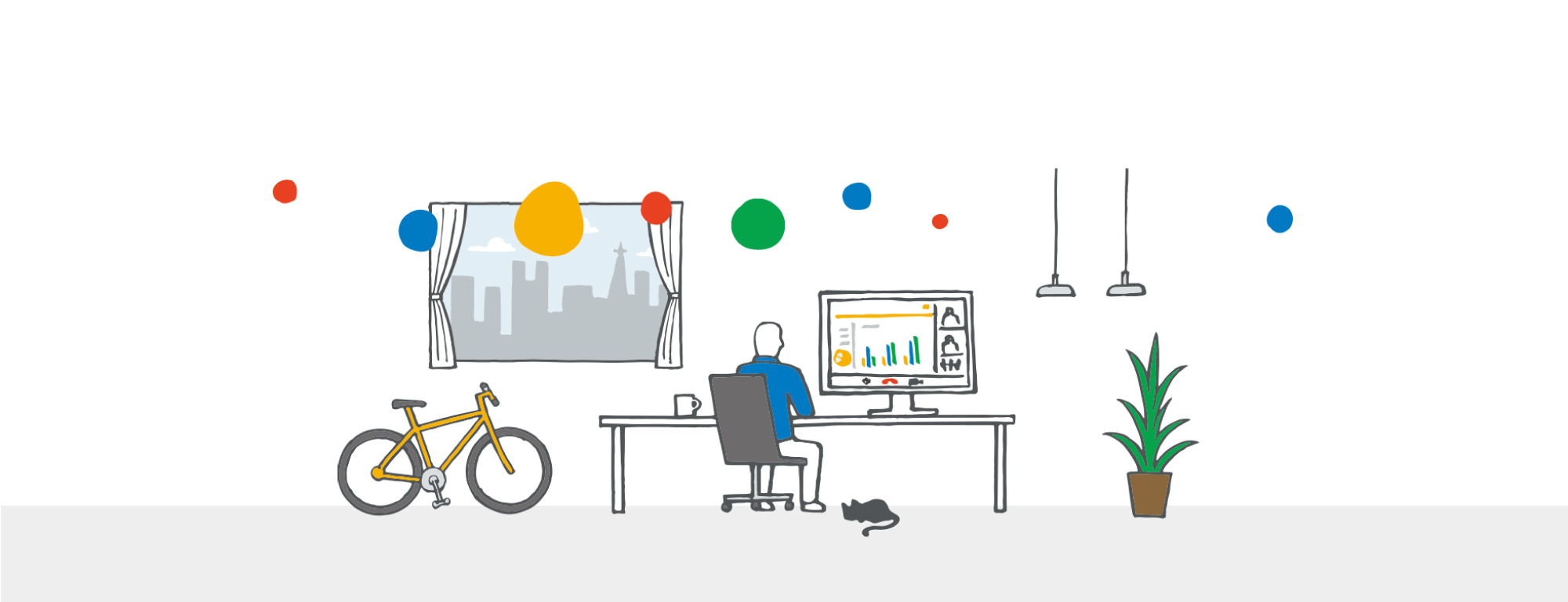
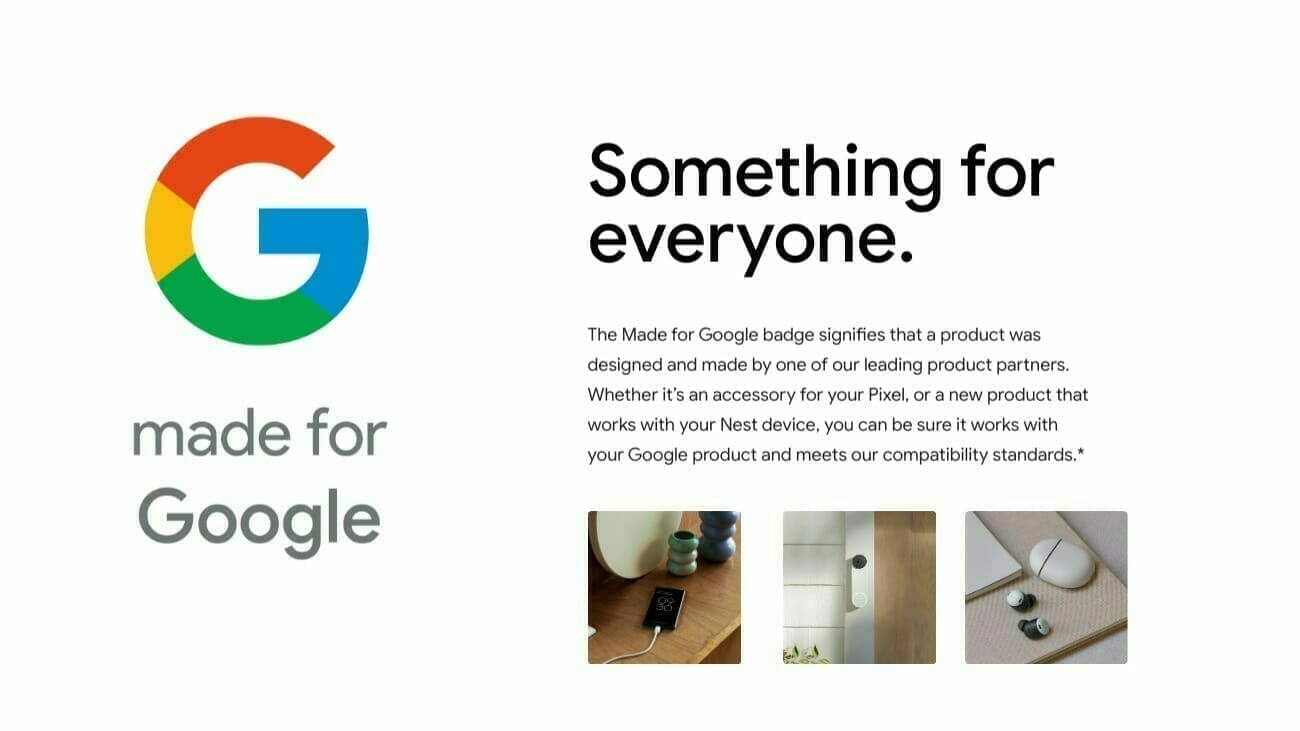
![[Google Pixel] 指紋認証でロックを解除する](https://storage.4watcher365.dev/1e100/8d93cdc5-scan-fingerprint.png)

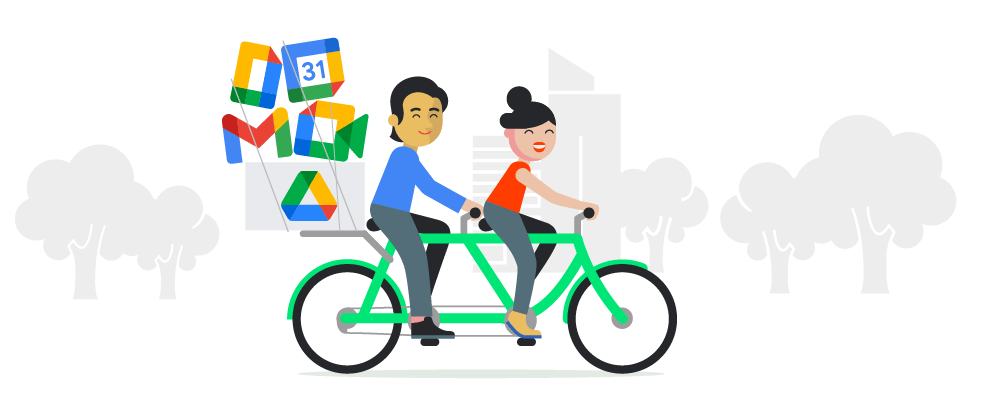
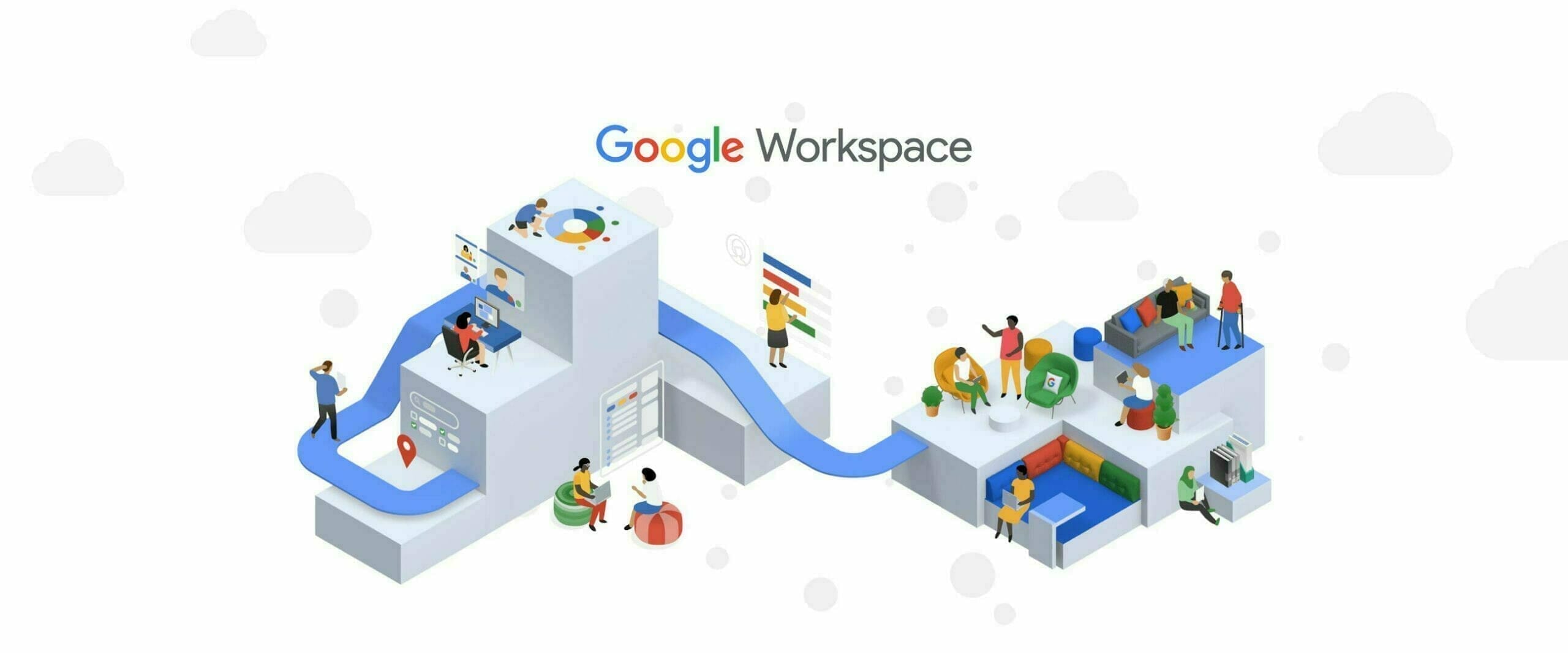
![[Google for Educatio] Google Meet 活用セミナー 〜はじめてのオンライン授業と実践紹介〜](https://storage.4watcher365.dev/1e100/b486b9ec-gfe-meet-seminar.jpg)
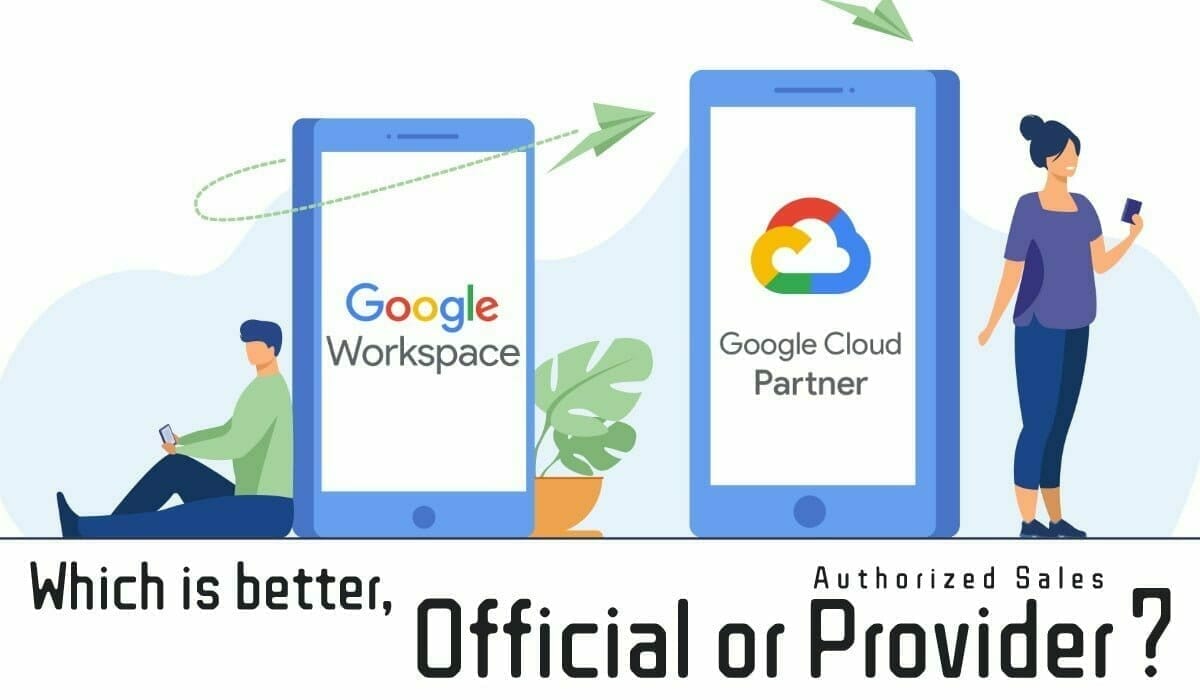
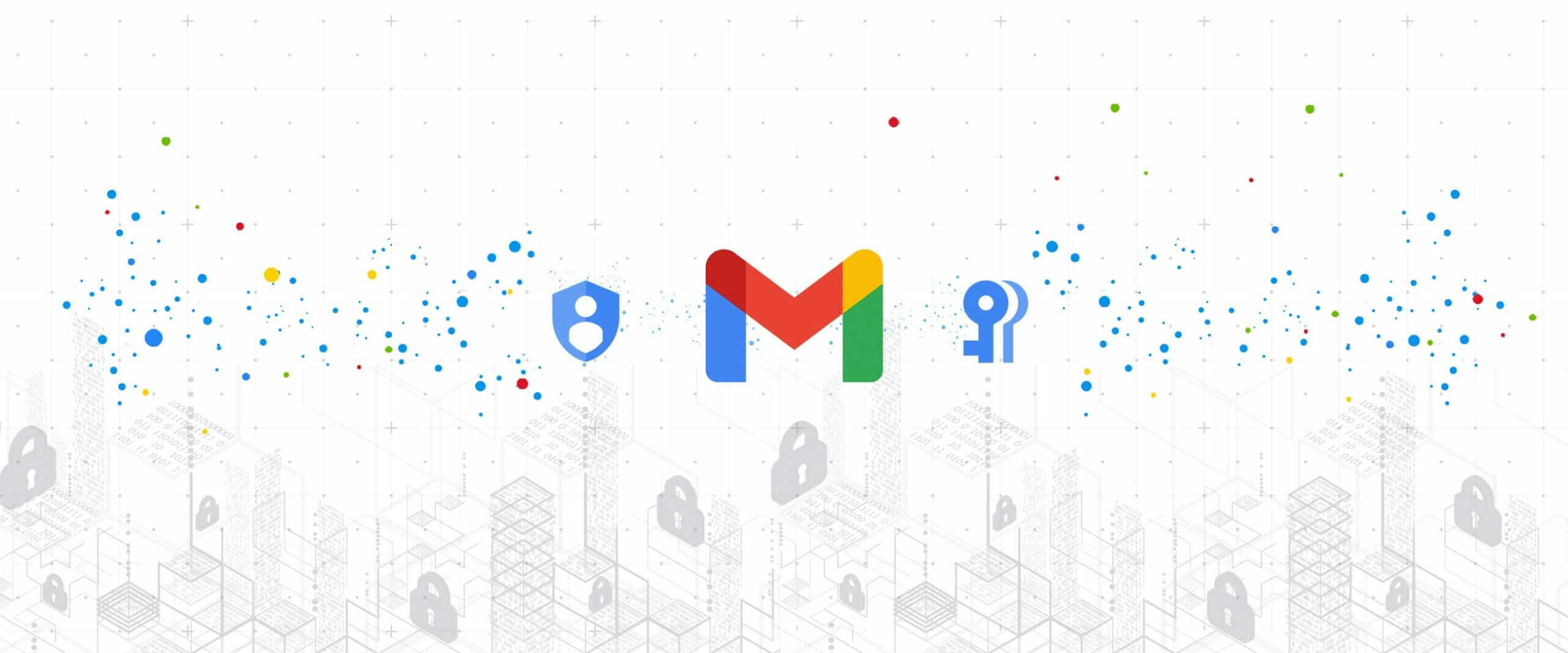
![[Google Workspace] Gmail の情報保護モードについて](https://storage.4watcher365.dev/1e100/378fdeda-gmail-confidential-mode.gif)